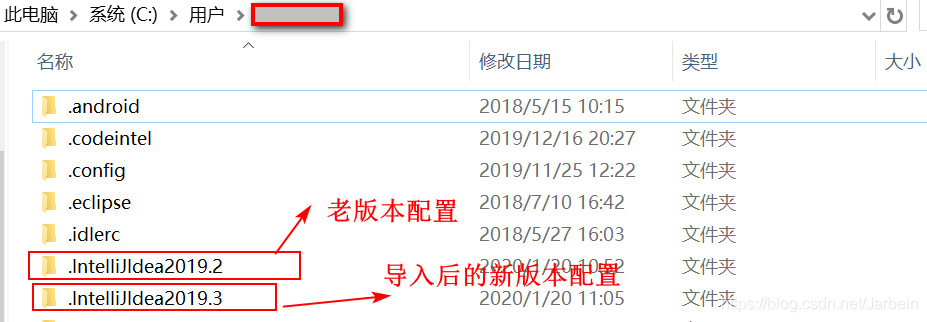idea的更新版本比较特殊,需要重新安装一下,当然如果想保留之前旧版本,也可以保留,新旧同时存在,本文章没有对旧版本进行保留
一.首先从官网下载最新版本的idea:
idea中文地址
二.然后卸载之前的idea
找到我们的idea安装目录中bin目录下的Uninstall.exe选项,点击:
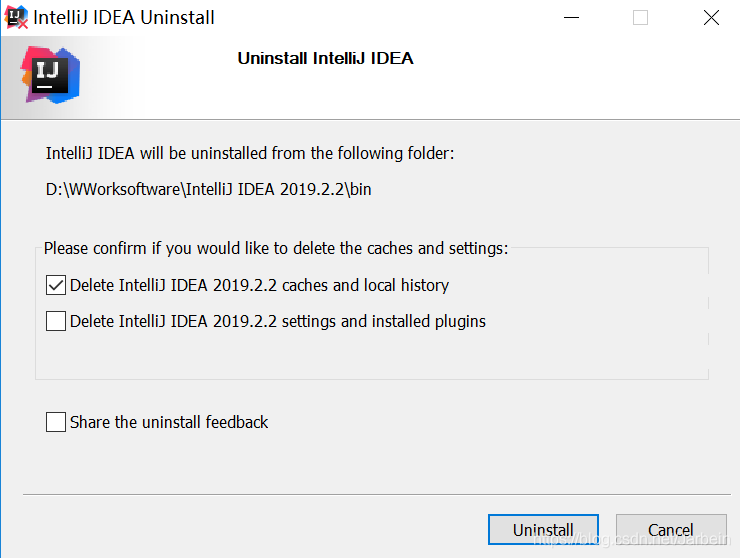
因为我们要装新版本的idea,所以我们只需要打勾图中第一条就行了(不同版本所处行数可能不同,如果保留旧版本就什么也不勾),而图中第二条删除配置和已安装插件不要勾选,不然新版本安装后无法读取原来配置和插件,点击uninstall,然后我们的旧版idea就会卸载
三.安装新版本
双击我们从官网下载的安装程序,下边可以选择我们需要安装的安装位置:
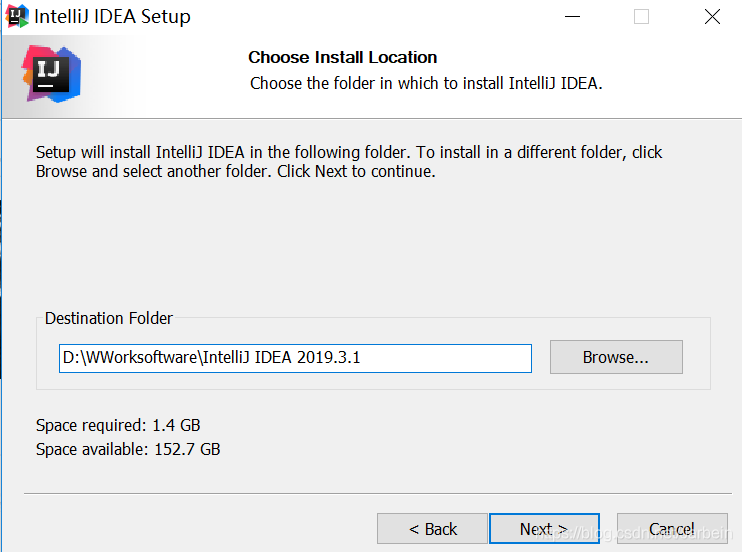
勾选下边两项,点击next,然后点击install,即可安装新版本

我们安装后直接启动idea,会跳出以下导入之前配置,这就是我们为什么在卸载时不勾选删除配置和插件的原因,我们直接导入之前配置(配置一般在用户目录下),点击ok,就可以启动了,如果我们之前已经激活过了,那么启动后仍会保留激活状态

如果启动后右下角有错误日志,说明可能之前插件版本不兼容之类的:

我们只需要点击上边的help,check for updates 更新一下重启就行了
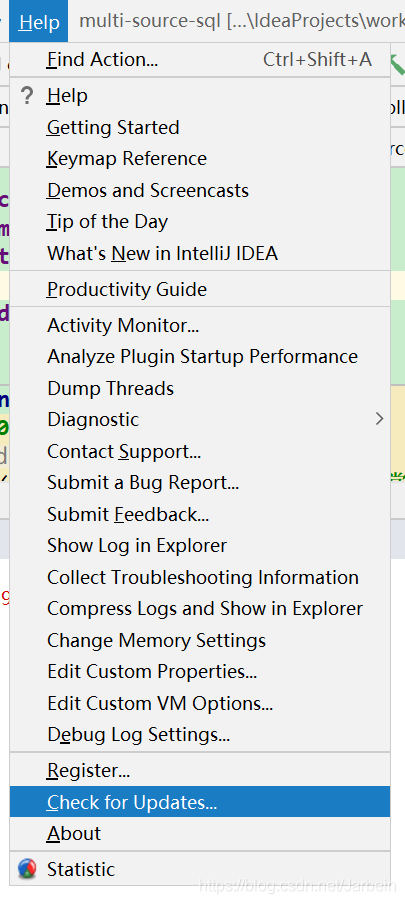
四.导入旧版本配置后,删除旧版本配置
因为已经导入了旧版本配置,我们可以把它删除了,找到c盘用户目录下,将老版本配置进行删除,整个更新就完成了